
Det er anledninger når det er nødvendig å komme seg inn i Android's bootloader eller gjenopprettingssystemer - kanskje OS har problemer, og du må tilbakestilling av fabrikken , eller kanskje du vil rot telefonen din . Heldigvis er det veldig enkelt å starte opp i opplasteren og gjenopprette. Slik gjør du det.
Hvordan få tilgang til Android's Bootloader
Å komme inn i bootloader er ikke nødvendigvis noe du trenger å gjøre ofte, men det er definitivt noe det er bra å vite hvordan du gjør i tilfelle det er tilfelle. Det er to forskjellige måter å få tilgang til bootloader: direkte fra enheten eller ved hjelp av kommandoer på PCen. La oss dekke førstnevnte først.
Få tilgang til Bootloader direkte fra enheten
For å komme inn i bootloaderen uten å bruke en datamaskin, er det første du vil gjøre slå enheten helt av . Følgende instruksjoner skal fungere på 90% av de tiltenkte enhetene, men hvis du av en eller annen grunn har problemer, kan det hende du må slå opp ytterligere instruksjoner for det spesifikke håndsettet:
- Nexus og utviklerenheter: Trykk og hold volum ned og strømknappene samtidig. Når Google-skjermbildet vises, slipper du dem.
- Samsung-enheter: Samsung-enheter har ikke en tradisjonell bootloader, men noe selskapet kaller "Download mode." For å få tilgang til den, trykk og hold volum ned, strøm og hjem-knappene til Samsung-logoen vises, og slipp deretter. Vær advart, men det er i utgangspunktet ubrukelig uten datamaskin. Trykk og hold nede hjemme, strøm og volumknapper for å avslutte nedlastingsmodus.
- LG-enheter: Trykk og hold volum ned og av / på-knappene til LG-logoen vises, og slipp dem deretter. Hvis dette ikke virker, kan det hende du må slippe strøm- og volum ned-knappene i et sekund når LG-logoen vises, og deretter trykke dem på nytt til bootloader vises.
- HTC-enheter: Trykk og hold volum ned-knappen, og slå deretter på enheten mens du holder nede volum ned-tasten. Bootloader på HTC-enheter blir referert til som "fastboot-modus."
- Motorola-enheter: Trykk og hold volum ned og av / på-knappene i noen sekunder.
Med alle ovennevnte kommandoer kan det ta noen sekunder å starte opplasteren etter at du slipper tastene. Når det skjer, kan du fortsette med det du trenger å gjøre.
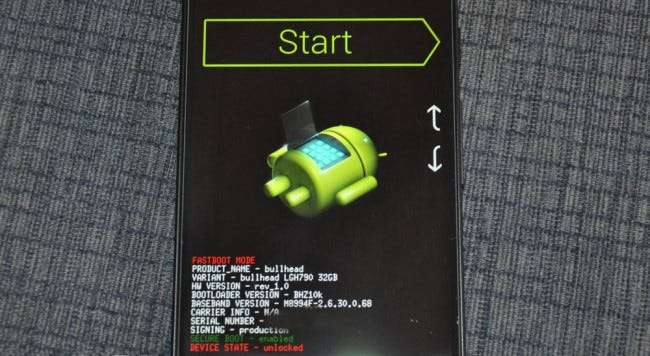
Få tilgang til Bootloader med ADB
Du kan også starte opp i opplasteren med Android Debug Bridge-verktøyet, også kjent som ADB. Du må installer og sett opp ADB først ved hjelp av disse instruksjonene . For å forenkle kjøringen av kommandoer fra datamaskinen ytterligere, kan det også være lurt legg ADB til Windows-systemet PATH .
I SLEKT: Slik installerer og bruker du ADB, Android Debug Bridge Utility
Når du har fått alt som er konfigurert, er det å gå inn i bootloader det enkleste du noen gang vil gjøre. Åpne en ledetekst i Windows og skriv inn følgende:
adb omstart bootloader
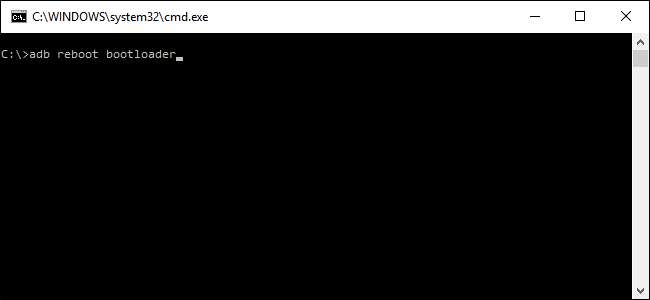
Boom. Enheten skal starte på nytt, og du vil være i bootloader.
Det er verdt å nevne at dette ikke fungerer på Samsung-enheter - de starter bare på nytt til Android.
Hvordan få tilgang til Androids gjenopprettingsmiljø
Når du er i bootloader, er du allerede halvveis i å få tilgang til gjenoppretting på de fleste enheter, selv om du også kan bruke ADB.
Få tilgang til Bootloader direkte fra enheten
Start opp i bootloaderen ved å bruke instruksjonene ovenfor, og bruk deretter volum opp og ned-tastene for å navigere gjennom menyene. Trykk på av / på-knappen for å utføre den valgte kommandoen:
- Nexus, LG og Motorola Devices : Bruk volumknappene til du ser alternativet “Gjenopprettingsmodus”, og trykk deretter på strømmen.
- HTC-enheter : Velg først “HBOOT”, som åpner en ny meny der du velger “gjenoppretting”.
- Samsung-enheter: Når enheten er slått av, trykker du på og holder inne strøm, volum OPP og startknappen. En oppdateringsskjerm vises i noen sekunder, og deretter starter gjenoppretting.
Noen enheter kan ta deg rett til gjenopprettingsmenyen, men på andre tar dette deg til en skjerm med en Android og en trekant.

For å få tilgang til alternativene for gjenopprettingsmodus, vil du holde nede strømknappen og trykke på volum opp. Android System Recovery-menyen skal vises, og du kan utføre de operasjonene du trenger.
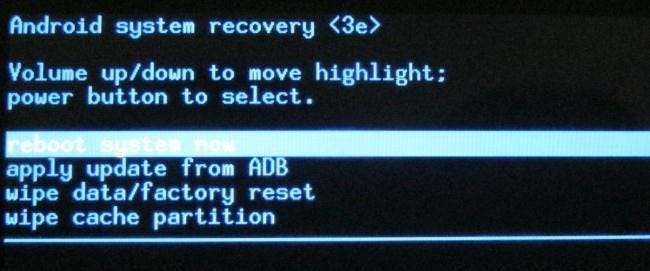
Få tilgang til gjenoppretting med ADB
Du kan også starte opp i opplasteren med Android Debug Bridge-verktøyet, også kjent som ADB. Du må installer og sett opp ADB først ved hjelp av disse instruksjonene . For å forenkle kjøringen av kommandoer fra datamaskinen ytterligere, kan det også være lurt legg ADB til Windows-systemet PATH .
I SLEKT: Slik installerer og bruker du ADB, Android Debug Bridge Utility
Når det er tatt vare på, er det en annen superenkel kommando for å gå inn i gjenopprettingsmodus:
ADB gjenoppretting
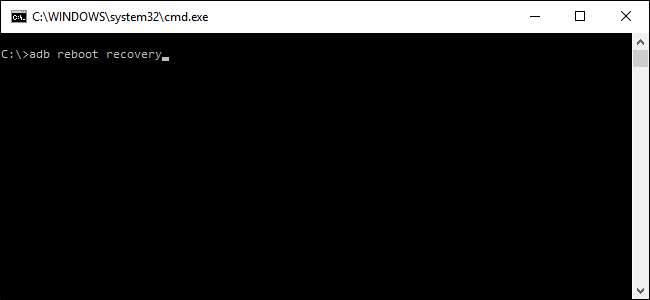
Som magi, vil Android-enheten din slå seg av og starte på nytt for gjenoppretting. Derfra vil du bruke volumknappene til å navigere i listen og av / på-knappen for å utføre ønsket kommando (med mindre du har gjort det blinket en tilpasset gjenoppretting som TWRP , i så fall kan du berøre skjermen for å få tilgang til forskjellige alternativer).
Selv om opplastingsprogrammet i seg selv er relativt ubrukelig uten tilgang til en datamaskin (for fastboot eller ODIN på Samsung-enheter), kan gjenoppretting være en spillveksler hvis enheten ikke en gang starter opp i operativsystemet. Bare hopp inn i utvinning og utfør en tilbakestilling av fabrikken. Livet, reddet.







